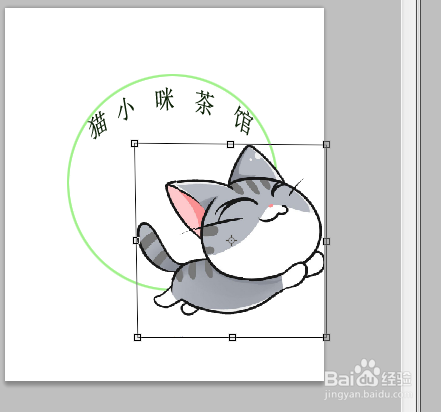1、首先打开PS,点击新建新建一个空白的文件,
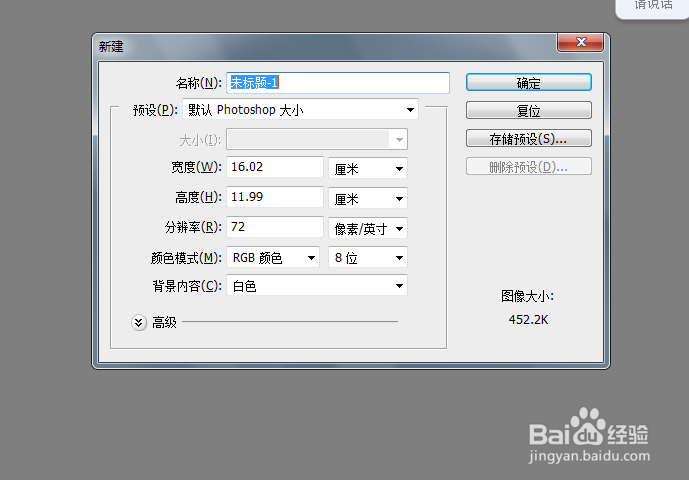
2、然后点击椭圆形选区工具,左手按住shift键,用鼠标拖动,画出一个正圆形,,
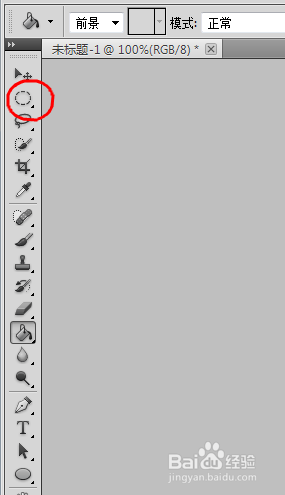
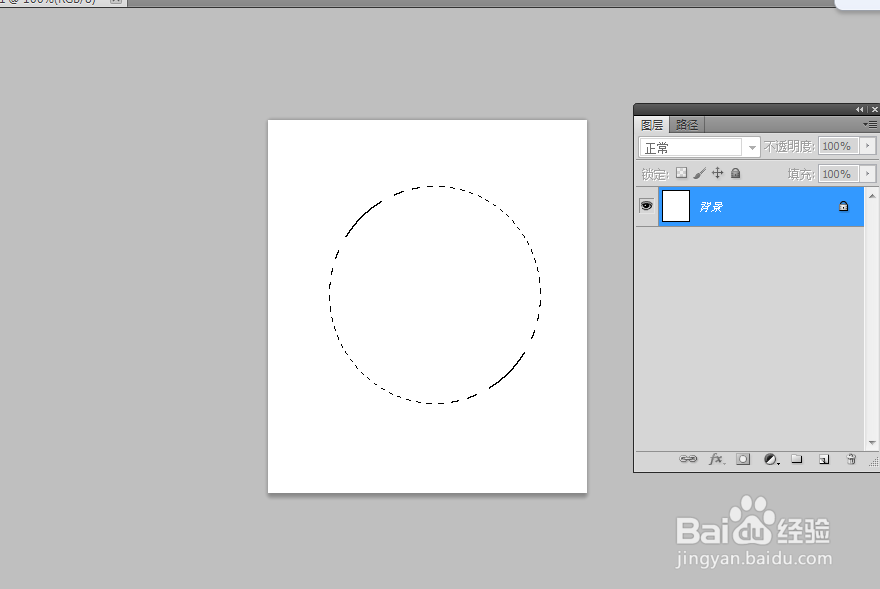
3、设置前景色为绿色,点击油漆桶工具进行填充,
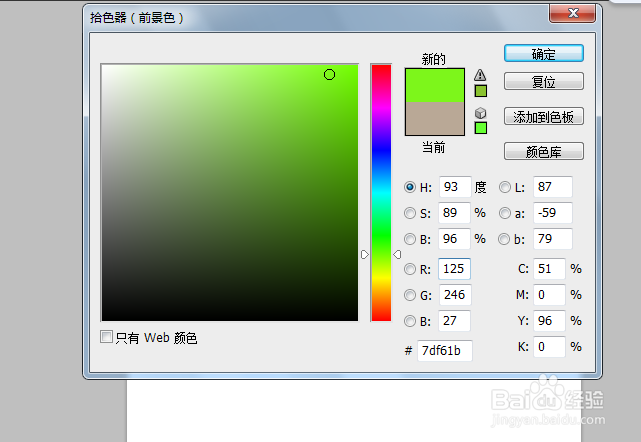
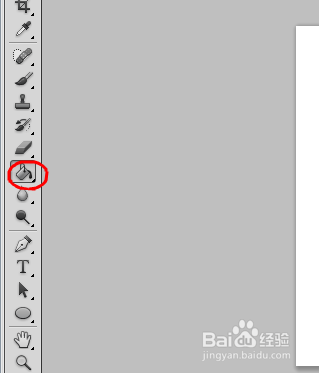

4、点击选择-,-------------修改---------收缩,设置搜索两个像素,
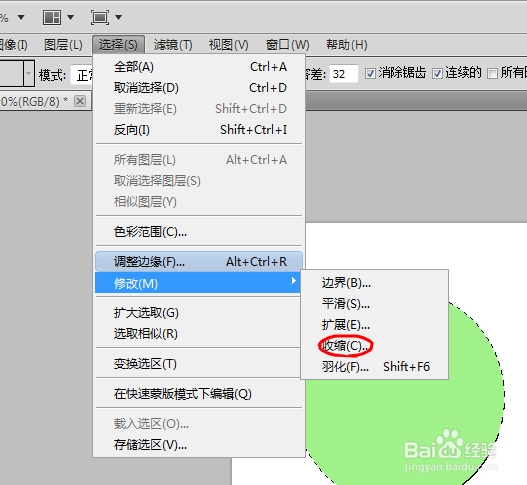
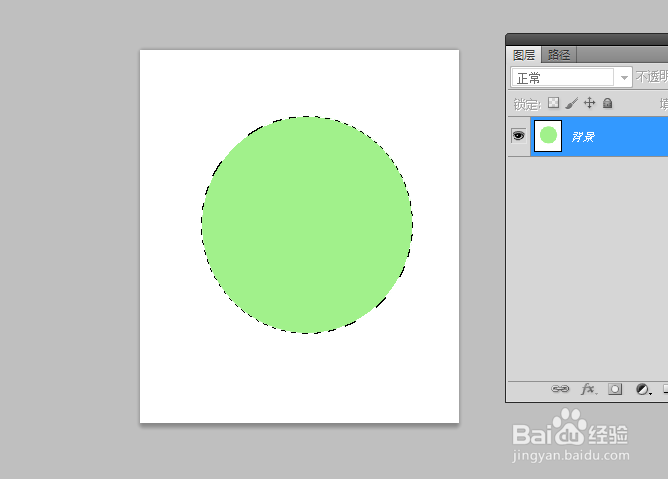
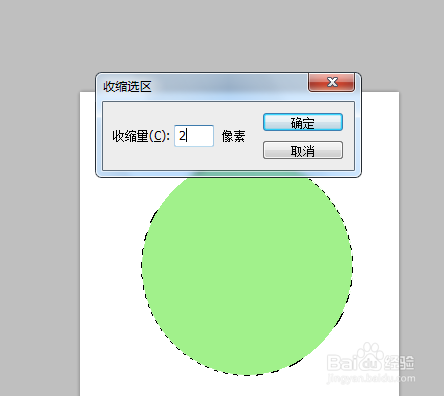
5、那么我们就得到一个绿颜色圆环形,点击选择----取消选择去除蚂蚁线,

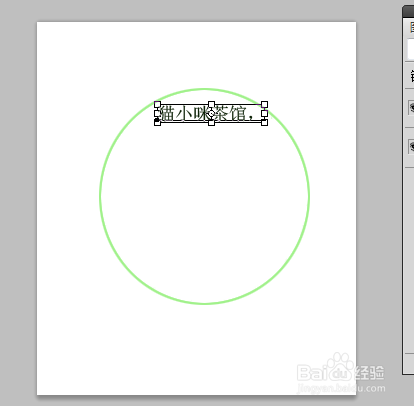
6、点击文字工具,然后打上猫小咪茶馆,样式--选择为拱形,
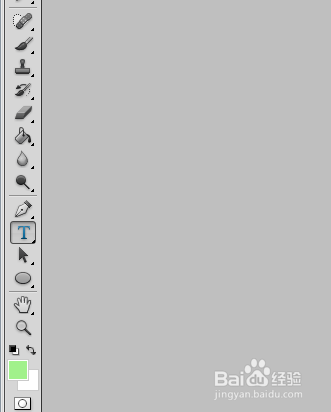
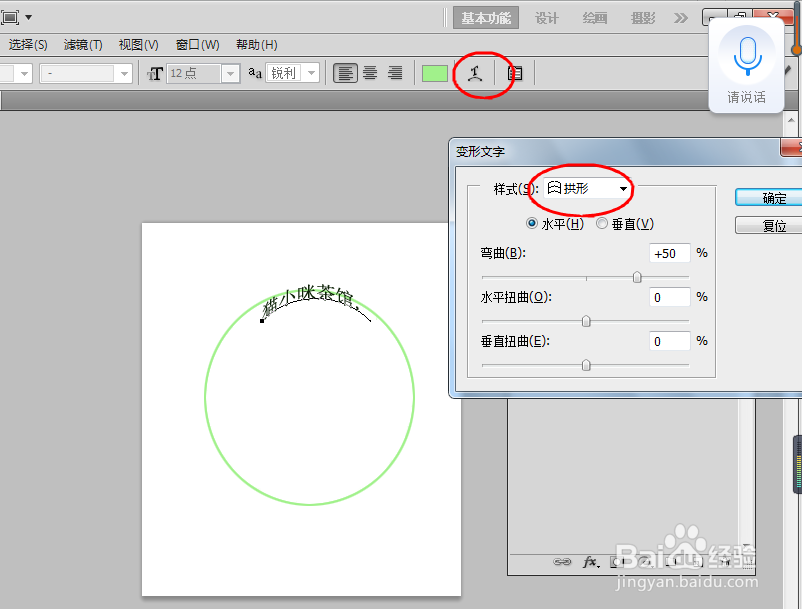

7、再打开一个小猫的图片,选取魔棒工具,点击周围的白色作为选区按del键去除,使它变为背景透明的图像,

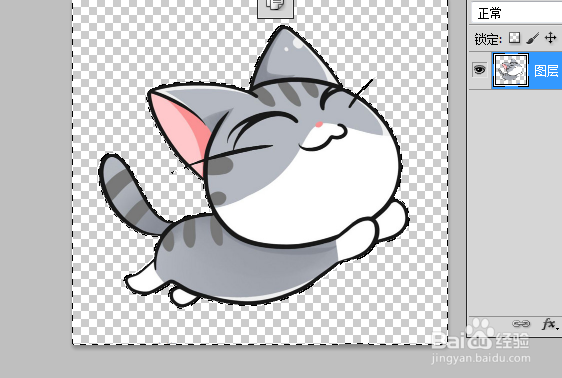
8、点击移动工具,把小猫图片移到徽章上,按ctrl键调节图片的大小,点击图层合并图层,这样我们一个店铺的徽章就制作好了,